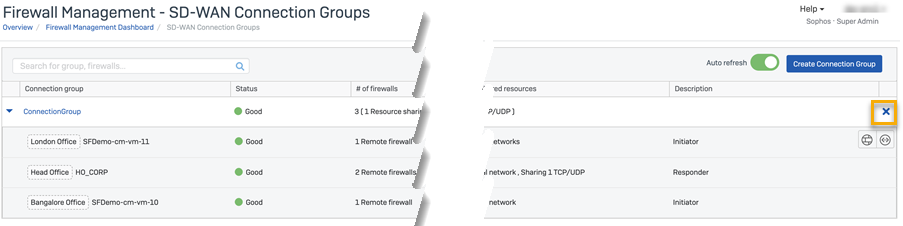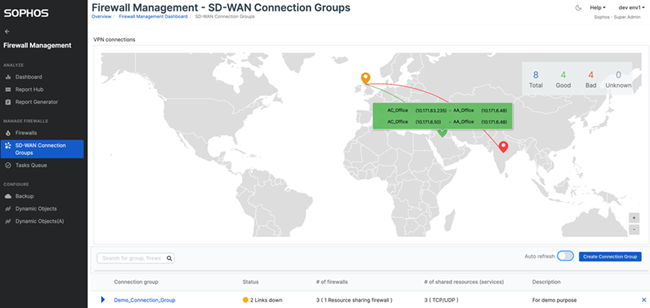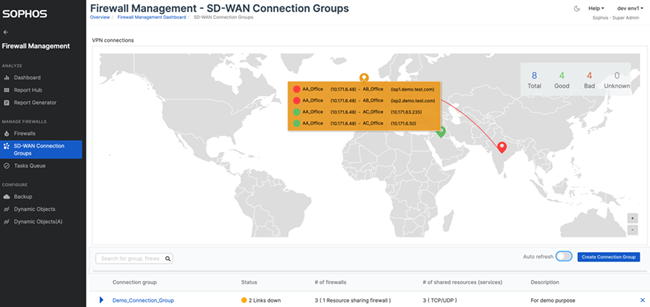SD-WAN 연결 그룹 관리
SD-WAN 연결 그룹을 편집하고 삭제할 수 있습니다. 연결 그룹의 방화벽 사이에 설정된 VPN 터널의 상태를 볼 수 있습니다.
연결 그룹 편집
연결 그룹을 편집하려면 다음과 같이 하십시오.
- 나의 제품 > Firewall Management > SD-WAN 연결 그룹으로 이동합니다.
- 변경할 그룹의 이름을 클릭합니다.
-
SD-WAN 연결 그룹 만들기 도우미를 사용하여 변경합니다.
예를 들어, 리소스를 변경하거나 삭제할 수 있습니다.
-
저장을 클릭합니다.
연결 그룹 삭제
연결 그룹을 삭제하려면 다음과 같이 하십시오.
개시자 및 반응자 시나리오
Sophos Central이 SD-WAN 그룹의 어떤 방화벽이 개시자이고 어떤 방화벽이 반응자인지 결정하는 방식입니다.
- 허브 앤 스포크 네트워크에서 리소스를 공유하는 방화벽이 반응자입니다.
- 전체 메시 네트워크에서 방화벽이 리소스를 공유하는 경우 Sophos Central은 해당 호스트 이름을 사용합니다. 해당 호스트 이름을 확인하고 알파벳 순서로 반응자 역할을 할당합니다. 예를 들어, 방화벽 1의 호스트 이름이
AA_OFFICE이고 방화벽 2의 호스트 이름이BB_OFFICE인 경우 방화벽 1은 반응자입니다. - 풀 메시 또는 멀티 허브와 같이 여러 허브가 있는 네트워크에서 두 방화벽이 리소스를 공유하고 호스트 이름이 동일한 경우 Sophos Central은 해당 방화벽 ID를 사용합니다. 방화벽 ID를 확인하고 알파벳 순서로 반응자 역할을 할당합니다. 예를 들어 방화벽 1의 ID가
ffb8870c-d04e-4a9f-b3c2-b0d277ba7c26이고 방화벽 2의 ID가2ca74541-ab8b-4e00-b009-17f7101d4861인 경우 방화벽 2가 반응자입니다. - 경로 기반 VPN 터널에서 선택한 WAN 링크를 위한 공용 IP 또는 FQDN에 와일드카드(
*) 주소를 구성했다면, 원격 게이트웨이 주소로 와일드카드 주소를 사용하는 방화벽이 응답자가 됩니다.
방화벽 위치 및 VPN 터널 상태
VPN 연결을 확인하려면 나의 제품 > Firewall Management > SD-WAN 연결 그룹. 여기에 방화벽 위치와 VPN 터널의 상태가 표시됩니다.
VPN 터널의 상태는 다음과 같을 수 있습니다.
맵에서 방화벽의 위치와 VPN 터널의 상태를 보려면 연결 그룹의 방화벽 위치를 Sophos Central에 추가하십시오.
방화벽 위치 추가
Sophos Central에 방화벽 위치를 추가하려면 다음과 같이 하십시오.
- 나의 제품 > Firewall Management > 방화벽으로 이동합니다.
- 위치를 추가하려는 방화벽의 경우 추가 옵션
 을 클릭하고 위치 추가를 선택합니다.
을 클릭하고 위치 추가를 선택합니다. - 방화벽의 위도와 경도를 입력하고 추가를 클릭합니다.
이제 방화벽 관리 > SD-WAN 연결 그룹의 VPN 연결 맵에서 방화벽 위치와 VPN 터널의 상태를 볼 수 있습니다.
방화벽 위치 편집
Sophos Central에 방화벽 위치를 편집하려면 다음과 같이 하십시오.
- 나의 제품 > Firewall Management > 방화벽으로 이동합니다.
- 위치를 편집하려는 방화벽의 경우 추가 옵션
 을 클릭하고 위치 편집을 선택합니다.
을 클릭하고 위치 편집을 선택합니다. - 방화벽의 위도와 경도를 편집하고 편집을 클릭합니다.